Linux基础命令杂记
今天又一次搞Linux生产环境搭建。这是种步骤很多,很繁琐而且又不得不做的事情。虽然做过很多次,但还是有很多步骤、命令不记得,每一次到处找资料很麻烦,于是将一些步骤记下,以便查找。
登录远程MySQL
mysql -h 192.168.1.100 -u root -p
给MySQl非root账户分配权限
给账号user1 密码为123456 的用户testDB数据库的所有表的select,insert,update,delete权限:
grant select,insert,update,delete on testDB.* to user1@'%' identified by '123456';
刷新权限:
flush privileges;
MySQL下查看最大连接数
show variables like 'max_connections';
修改最大连接数
vi /etc/my.cnf
找到max_connections=100(如果没有则添加),改为:
max_connections=1500
免密码登录Linux服务器
用自己的电脑免密码登录Linux服务器(自己是Windows系统)
在windows上
用cmd命令执行:
ssh-keygen -t rsa
连敲3下回车,可以在C盘用户目录下的.ssh文件夹下看到,
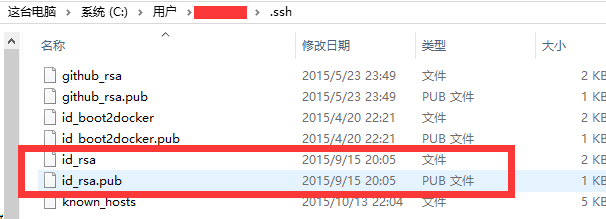
id_rsa是私钥,id_rsa.pub是公钥。
在linux上
执行,
ssh-keygen -t rsa
连敲3下回车,然后cd .ssh/ 可以看到,
id_rsa id_rsa.pub
创建用于保存免登录主机生成的公钥,authorized_keys
touch authorized_keys
将他的权限改为600
chmod 600 ~/.ssh/authorized_keys
最后将windows电脑的id_rsa.pub公钥写到authorized_keys中,保存即可。
文件重命名
下载好的JDK文件名成这个样子jdk-8u65-linux-x64.rpm\?AuthParam\=1445848743_f162eddc392f630f3b14bcded3bc3f19将它改为jdk-8u65-linux-x64.rpm。命令如下:
mv jdk-8u65-linux-x64.rpm\?AuthParam\=1445848743_f162eddc392f630f3b14bcded3bc3f19 jdk-8u65-linux-x64.rpm
安装JDK
下载JDK
wget http://download.oracle.com/otn-pub/java/jdk/8u65-b17/jdk-8u65-linux-x64.rpm?Auth Param=1445848743_f162eddc392f630f3b14bcded3bc3f19
下载好重命名成:jdk -8u65-linux-x64.rpm,给777权限
`chmod 777 jdk-8u65-linux-x64.rpm`
安装
rpm -ivh jdk-8u65-linux-x64.rpm
查看
java -version
配置环境变量
修改系统环境变量文件
vi + /etc/profile
向文件里面追加以下内容:
JAVA_HOME=/usr/java/jdk1.8.0_65
JRE_HOME=/usr/java/jdk1.8.0_65
PATH=$PATH:$JAVA_HOME/bin:$JRE_HOME/bin
CLASSPATH=.:$JAVA_HOME/lib/dt.jar:$JAVA_HOME/lib/tools.jar:$JRE_HOME/lib
export JAVA_HOME JRE_HOME PATH CLASSPATH
使修改立即生效:
source /etc/profile
centos直接yum安装nginx
处理源:
rpm -ivh http://nginx.org/packages/centos/6/noarch/RPMS/nginx-release-centos-6-0.el6.ngx.noarch.rpm
查看yum的nginx信息:
yum info nginx
安装:
yum install nginx
启动nignx:
service nginx start
输入主机地址查看:
http://192.168.1.100/
看到,
Welcome to nginx! If you see this page, the nginx web server is successfully installed and working. Further configuration is required. For online documentation and support please refer to nginx.org.
Commercial support is available at nginx.com. Thank you for using nginx.
说明成功。
* 暂时记下这些,后续再整理更新。(部分Linux版本可能不完全适用)
Linux基础命令杂记的更多相关文章
- 第四节,Linux基础命令
第四节,Linux基础命令 命令是系统操作员对系统传入的指令,传入指令后回车,系统接收到指令做出相应的行为 1.查看用户位于系统什么位置 [pmd]检查操作用户位于系统的什么位置 命令 ...
- 【Python之路】第一篇--Linux基础命令
pwd 命令 查看”当前工作目录“的完整路径 pwd -P # 显示出实际路径,而非使用连接(link)路径:pwd显示的是连接路径 . 表示当前目录 .. 表示上级目录 / 表示根目录 ls ...
- linux基础命令学习笔记(二)
linux基础命令学习笔记(二) 1.kill :终止进程 kill pid (唯一标示一个进程) kill -9 强制终止 kill -15 命令未结束不能终止 # ps aux 查看所有进程 ...
- 2.Linux基础命令
linux内一切皆文件,没有文件夹只有目录,目录也是一种文件 1.一些常用按键: 将鼠标的光标从虚拟机里切换回来:Ctrl+Alt 拖动Ubuntu内的对话框:Alt键+鼠标左键拖动 清屏:Ctrl+ ...
- linux基础命令一
linux基础命令一 1.date命令 date命令介绍:显示或者设置系统日期 date命令的语法: 显示日期:date [options...] [+FORMAT] FORMAT:为显示日期的格 ...
- linux基础命令:
linux基础命令: 显示 echo 输出我写的内容 ls 查看当前目录的文件 pwd 查看当前目录 ifconfig 查看网卡信息 grep 过滤 -v 取反 -n man 查看命令的帮助信息 md ...
- 常用的linux基础命令
常用的linux基础命令 1.ls 显示目录属性 -l:(也可以简写成ll),列表显示权限等属性 -a:显示所有文件包括隐藏文件等 -d:只列出目录本身 2.chgrp 改变档案所属群组 eg:chg ...
- Linux基础命令-文件与目录
Linux基础命令-文件与目录 参考:<鸟哥linux私房菜>五-七章,17/12/5复习,18/01/15复习 文件权限 rwx421:用户,用户组,其他 umask查看默认权限:000 ...
- Linux基础命令回顾
前言 说到linux基础命令,网上一搜一箩筐,想学也有很多教程,如果你不幸看到此篇文章,想看就认真看完,毕竟你点进来了不是嘛? 我每次写的文章都是为了分享自己的学习成果或重要知识点,希望能帮助更多的人 ...
随机推荐
- 再续FPGA初心,京微齐力脱胎京微雅格重新起航(700万元天使轮,泰有基金领投,水木基金、臻云创投、泰科源跟投。数千万元Pre-A轮融资,领投方为海康基金)
集微网消息,新的一年开启新的希望,新的空白承载新的梦想.这是年初一集微网给读者们拜年时写的寄语.在中国农历新年开年之际,半导体产业里也迎来了许多新的起点.例如长江存储在与苹果就采购前者的Nand闪存芯 ...
- Xor - Trie树
题目描述 求一棵带边权的树的一条最大 Xor 路径的值.这里的"路径"不一定从根到叶子结点,中间一段路径只要满足条件也可以. 输入格式 第一行,一个整数 N ,表示一颗树有 N 个 ...
- [GeekBand] STL 仿函数入门详解
本文参考文献::GeekBand课堂内容,授课老师:张文杰 :C++ Primer 11 中文版(第五版) page 37 :网络资料: 叶卡同学的部落格 http://www.leavesite. ...
- zookeeper 半数可用/选举机制
1.半数可用机制,半数可用指的是zk集群中一半以上的机器正常时集群才能正常工作 已经启动了hadoop002(follower),hadoop003(leader) 下面停止hadoop002 在ha ...
- zookeeper 分布式安装/配置/启动
版本3.4.10,已提前配置好jdk 三台主机:hadoop002,hadoop003.hadoop004 1.配置 将zookeeper-3.4.10.tar.gz解压后进入zookeeper-3. ...
- 【22.70%】【codeforces 591C】 Median Smoothing
time limit per test2 seconds memory limit per test256 megabytes inputstandard input outputstandard o ...
- Go语言并发
Go语言并发机制初探 Go 语言相比Java等一个很大的优势就是可以方便地编写并发程序.Go 语言内置了 goroutine 机制,使用goroutine可以快速地开发并发程序, 更好的利用多核处 ...
- HDU 1143 Tri Tiling (递推)
Tri Tiling Time Limit: 2000/1000 MS (Java/Others) Memory Limit: 65536/32768 K (Java/Others) Total ...
- hudson搭建经验总结(二)
作者:朱金灿 来源:http://blog.csdn.net/clever101 继续部署hudson,发现从google上的一个开源工程上:http://code.google.com/p/huds ...
- this prototype constructor
http://www.cnblogs.com/phpmix/articles/1734031.html
